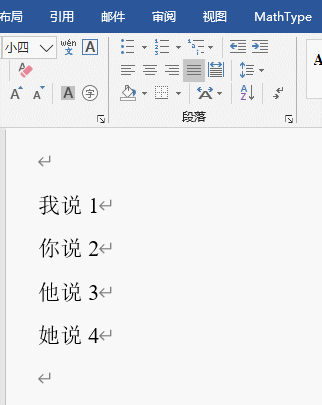文章目录
- 概要
- 自动编号
- 调整列表级别
- 调整缩进
- 编号缩进
- 调整标题文字缩进
- 其他文本的编号
概要
编号和多级列表的结合,可以使得文档可以自动对需要的内容进行编号。自动编号的好处如下:
- 调整列表的缩进,可以修改整个列表的格式
- 列表中间插入新内容后,自动便后,后续列表自动更新编号,如下图所示。插入新列表后,后面的序号自动更新。
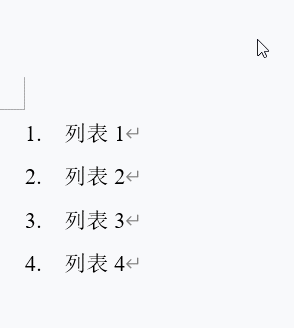
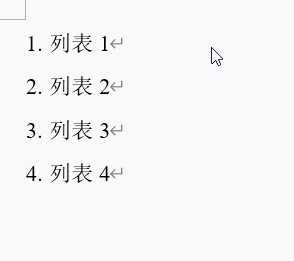
自动编号
下面将继续上一节内容继续讲解如何使用多级列表给各章节的标题自动编号。
- 选中需要编号的标题
- 然后点击“多级列表”按键
- 选中合适的多级列表即可
- 一般文中的标题只是用一种多级列表格式, 因此其他标题可以直接点击“编号”进行自动编号。
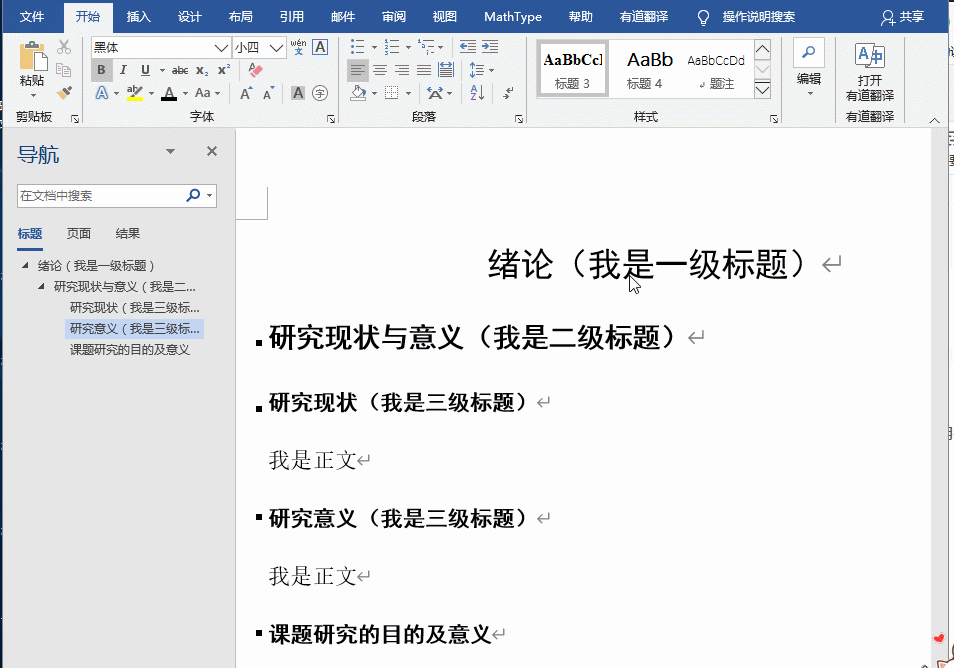
调整列表级别
这时候你会发现虽然标题已经自动编号,但是编号似乎是乱的,没有按照标题的级别进行编号。不用急,下面教你如何修改列表等级。
- 选中需要修改的列表,
- 点击“多级列表”
- 点击更改列表级别,然后选中合适的级别。(PS. 鼠标停留在上面会显示出该级别的等级)
调整缩进
目前编号已经没问题,但是编号距离纸张左边缘的距离不符合论文格式的要求,那么接下来便以二级列表为例,对缩进进行调整。
编号缩进
- 点击左键选中编号
- 鼠标右键,并选择“调整列表缩进”
- 弹出的对话框内,左上角选择需要调整的列表级别
- 然后将“对齐位置”修改成需要的距离
- 点击“确定”进行保存
调整标题文字缩进
若需要调整编号后文字的位置,则
- 点击左键选中编号
- 鼠标右键,并选择“调整列表缩进”
- 弹出的对话框内,左上角选择需要调整的列表级别
- 然后将“文本缩进位置”修改成需要的距离
- 点击“确定”进行保存
若需要在编号后加空格,则需要将下面红色框内的制表符换成空格同理处理三级列表的过程如下
其他文本的编号
其他文本编号的过程与标题编号类似,但是只用选中文本后点击编号即可,一般不用调整列表级别。